
Ocultar anuncios mientras lees artículos en Safari en el Mac
Puedes usar el lector de Safari para ver un artículo de una página web en una página, con un formato que facilite la lectura y presentado sin ítems de publicidad, navegación u otros que puedan resultar molestos. Puedes ajustar la fuente, su tamaño y el color de fondo para el Lector.
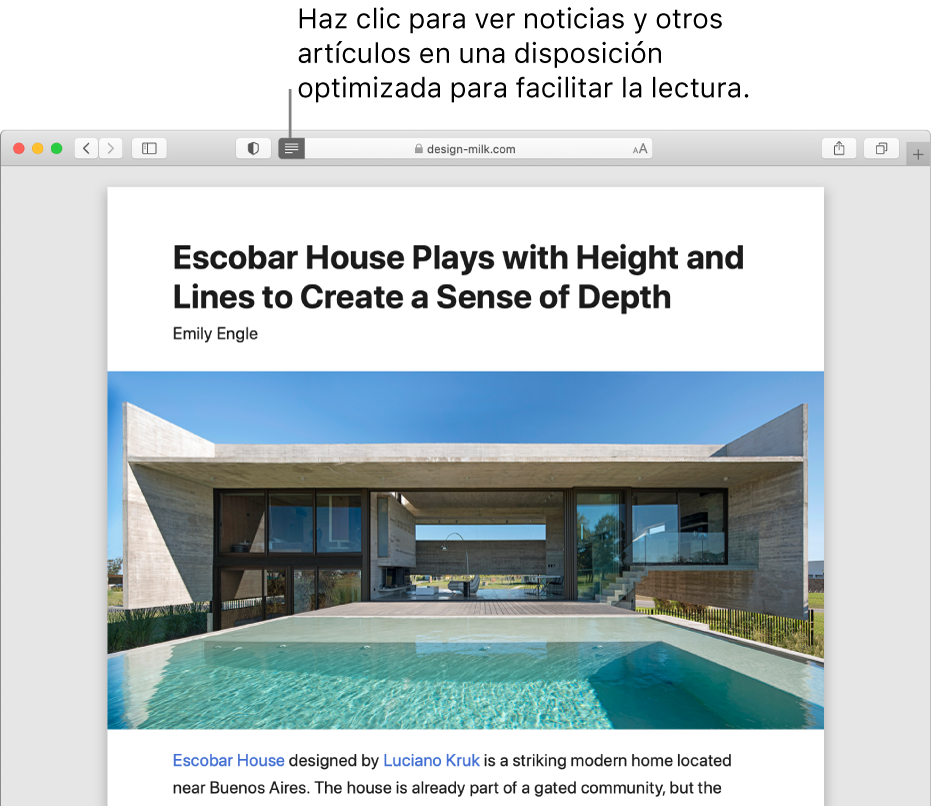
En la app Safari ![]() del Mac, realiza cualquiera de las siguientes operaciones:
del Mac, realiza cualquiera de las siguientes operaciones:
Ver un artículo mediante Lector: Haz clic en el botón del lector
 situado en el extremo izquierdo del campo de búsqueda inteligente. El botón se muestra únicamente si la página web tiene un artículo que el lector pueda mostrar.
situado en el extremo izquierdo del campo de búsqueda inteligente. El botón se muestra únicamente si la página web tiene un artículo que el lector pueda mostrar.Cambiar el aspecto de las páginas web en el Lector: En el lector, haz clic en el botón de letra
 que se muestra en el extremo derecho del campo de búsqueda inteligente y, a continuación, realiza una de las siguientes operaciones para definir los ajustes:
que se muestra en el extremo derecho del campo de búsqueda inteligente y, a continuación, realiza una de las siguientes operaciones para definir los ajustes:Seleccionar un tamaño de letra.
Seleccionar un fondo blanco, sepia, gris o negro.
Seleccionar una fuente de letra.
El Lector te mostrará siempre el último tipo y tamaño de fuente, y el color de fondo que eligieses.
Dejar de usar Lector: Haz clic en el botón del lector
 de nuevo o pulsa Esc.
de nuevo o pulsa Esc.